
У случају да се сви рачунари у организацији налазе на истој локацији, ВСУС сервер за ажурирање се додељује елементарно користећи групну политику. Ако је ИТ инфраструктура копања довољно дистрибуирана и неколико грана ВСУС сервера се користи за смањење оптерећења на комуникацијским каналима, ситуација са именовањем ВСУС сервера је компликована.
Најједноставније и најлогичније решење било би поделити све рачунаре организације у различите групе (обично по територијалним / регионалним) и од њих формирати засебне ОУ активне директоријуме (контејнере). У овом случају, појединачна правила групе могу се доделити сваком ОУ, што указује на регионални ВСУС сервер са ког би требало преузети ажурирања. Ова техника везања на ВСУС сервере користи се у већини великих организација. Међутим, у компанијама чији пословни процеси захтевају прилично мобилну природу рада запослених који се крећу између територијалних одељења са својим лаптопима, ова шема рада има своје недостатке. Заиста, у случају да се корисник преселио на другу подмрежу, његов рачунар и даље преузима ажурирања са „свог“ ВСУС сервера, учитавајући прилично скупе ВАН канале са непотребним прометом.
Напомена. Не разматрамо опцију померања мобилних рачунара између ОУ због његове сложености.Много елегантније решење је повезивање смерница за ажурирање ВСУС-а не са ОУ, већ са веб локацијама Ацтиве Дирецтори-а, које по својој природи узимају у обзир мрежну топологију организације. У овом случају, приликом премештања било ког рачунара на другу подмрежу (локацију), рачунар се аутоматски пребацује и започиње употребу најближег ВСУС сервера.
У овом чланку ћемо погледати методологију за доделу ВСУС сервера кроз групне смернице засноване на Ацтиве Дирецтори локацијама..
Пре свега, морате да будете сигурни да су веб локације Ацтиве Дирецтори подигнуте и на њих су повезане њихове подмреже. Након конфигурисања АД локација, рачунари ће се аутоматски повезати за жељену локацију приликом регистрације у било којој описаној подмрежи.
Савет. Веб локације и подмреже конфигуришу се помоћу прикључне плоче и услуге Ацтивец ммц..
Следећи корак је креирање групних смерница које одређују опције ажурирања са ВСУС сервера. Било би логично да креирате једну политику (на пример, са именом ВСУС_Цлиентс) са следећим подешавањима у одељку Конфугурација рачунара -> Административни предлошци -> Виндовс Цомпонентс-> Виндовс Упдате. Ово правило садржи типична ВСУС подешавања која су иста за све рачунаре организације..
- Дозволи аутоматску инсталацију: Тацно
- Конфигуришите аутоматска ажурирања: 4 (аутоматско преузимање и заказивање распореда)
- Омогући циљање на страни клијента: Рачунари
Затим, за сваки сервер (или ВСУС) креирајте засебну политику која указује на одређени ВСУС сервер. На пример, ГПО политика за Иркутск регион (названа Иркутск_ВСУС) изгледала би овако:
Наведите интранет Мицрософт услугу ажурирања: Омогућено
- Подесите услугу ажурирања интранета за откривање ажурирања: хттп: // ИркутскВСУС: 8530
- Подесите интранет сервер статистике: хттп: // ИркутскВСУС: 8530
И на крају, морате доделити креиране смернице одговарајућим веб локацијама. Подразумевано се АД локације не приказују у конзоли за управљање групним политикама. Да бисте их приказали, идите на ниво сајта (Ситес) у стаблу ГПМ-а и у контекстном менију Прикажи сајтове изаберите веб локације које желите да прикажете на конзоли.
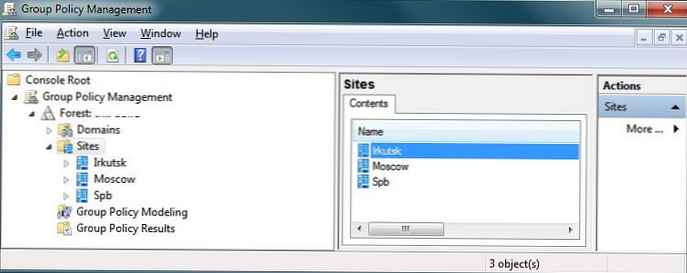
Након што се веб локације Ацтиве Дирецтори појаве на конзоли, кликните на контролну плочу на жељеној локацији и изаберите мени Повежите постојећи ГПО а у прозору који се појави одредите групну политику коју желите да повежете са овом веб страницом. 
Тако је могуће организовати систем за аутоматско повезивање клијената са ВСУС сервером, на основу АД локације на којој се рачунар тренутно налази.
Савет. У случају да нешто не ради како се очекује, дијагностика се може обавити коришћењем рсоп.мсц (проверите додељене политике) и тимове нлтест / дсгетсите (омогућава вам да одредите локацију на којој је рачунар регистрован).










